September 6
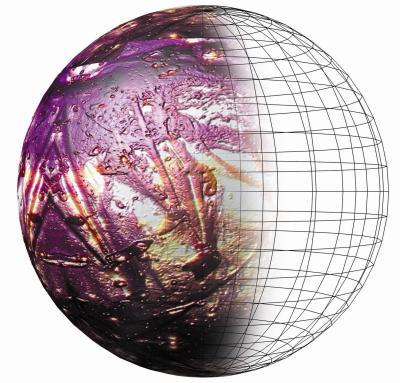
Il GNU Image Manipulation Program è un editor di foto che esalta i file digitali. Lanciato nel 1996, GIMP è iniziato come un progetto scolastico per l'Università della California e sviluppato in uno strumento grafico gratuito. l'applicazione di filtri in grado di convertire l'immagine in uno sguardo strutturato. Ad esempio, è possibile applicare un filtro "Rilievo" per un effetto 3-D l'immagine 2-D on. Esperimenti con i filtri desiderati, e regolando l'intensità in grado di sviluppare il vostro pezzo di arte digitale personale.
1 Aprire il programma GIMP. Verrà visualizzata la finestra dell'immagine bianca con una barra dei menu.
2 Fare clic sul menu "File". Viene visualizzato un elenco di comandi di base.
3 Fai clic su "Apri". Verrà visualizzata la finestra di dialogo 'Apri immagine ". Un elenco di file e le posizioni file viene visualizzato.
4 Fare clic sul file di immagine.
5 Fai clic su "Apri". La finestra di dialogo si chiude. L'immagine viene visualizzata in una finestra dell'immagine.
6 Fare clic sul menu "Filtro". Viene visualizzato un elenco di effetti filtro.
7 Fai clic su "Mappa". Una lista di opzioni "mappa" appare, tra cui "Bump Map."
8 Fai clic su "Bump Map." Fare clic per selezionare la casella di controllo "Anteprima. A" dialogo Anteprima "mostra una piccola sezione della vostra immagine.
9 Fare clic e trascinare il pulsante sui diversi cursori: "Azimuth", "Elevation", "Depth" e altre opzioni. L'opzione "Azimuth", per esempio, include valori fino a 360 gradi e si riferisce all'illuminazione relativi a punti della bussola.
10 In anteprima l'effetto prima di fare clic su "OK".
11 Selezionare altri filtri. Prova il filtro "rilievo" per un effetto carta goffrata. Fai clic su "Filtri" e "Distorsioni". Fai clic su "rilievo". La finestra di dialogo "Rilievo" si apre con una scatola di "Anteprima". Fare clic e trascinare il pulsante sui diversi cursori per l'effetto desiderato. Fai clic su "OK".
